
Metode 1: HOT KEY
Start Vi tilbyder fra den enkleste tilgængelige metode, der indebærer brugen af DEL-genvejstasten (Slet) for hurtigt at slette hele indholdet af diagrammet af enhver type i Excel. Du skal kun fremhæve selve skemaet, så du ser ud til at redigere redigeringspunkterne, og derefter klikke på denne tast og se, hvordan objektet slettes fra bordet.

Hvis du trykker på denne tast flere gange, kan du også blive påvirket af andre tabelobjekter, så vær forsigtig og glem ikke, at der er en anden hjælpekombination af CTRL + Z-tasterne, der annullerer den sidste handling.
Metode 2: Klipp værktøj
I Excel er der et værktøj kaldet "Cut", ved navn, som du straks kan forstå, at det er designet til at fjerne unødvendige objekter. Det kaldes af to forskellige metoder, og hele processen med at rense bordet fra tidsplanen ser sådan ud:
- Fremhæv diagrammet og klik på et tomt sted med højre museknap for at ringe til kontekstmenuen.
- Vælg den første "Cut".
- Alt indhold vil straks blive rengjort.
- Derudover kan du bruge "Exchange Buffer" på fanen "Home", hvor der er et ikon med saks, hvilket også får værktøjet til at "klippe" værktøjet, bare glem ikke, før det er nødvendigt at fremhæve grafen.
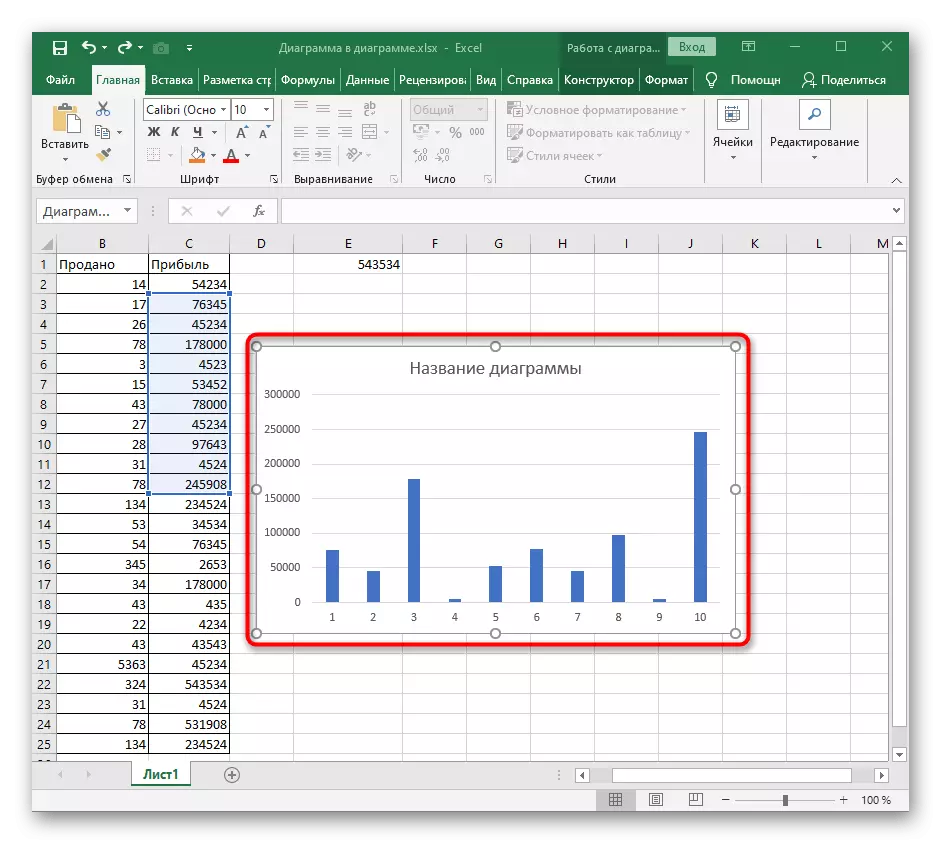
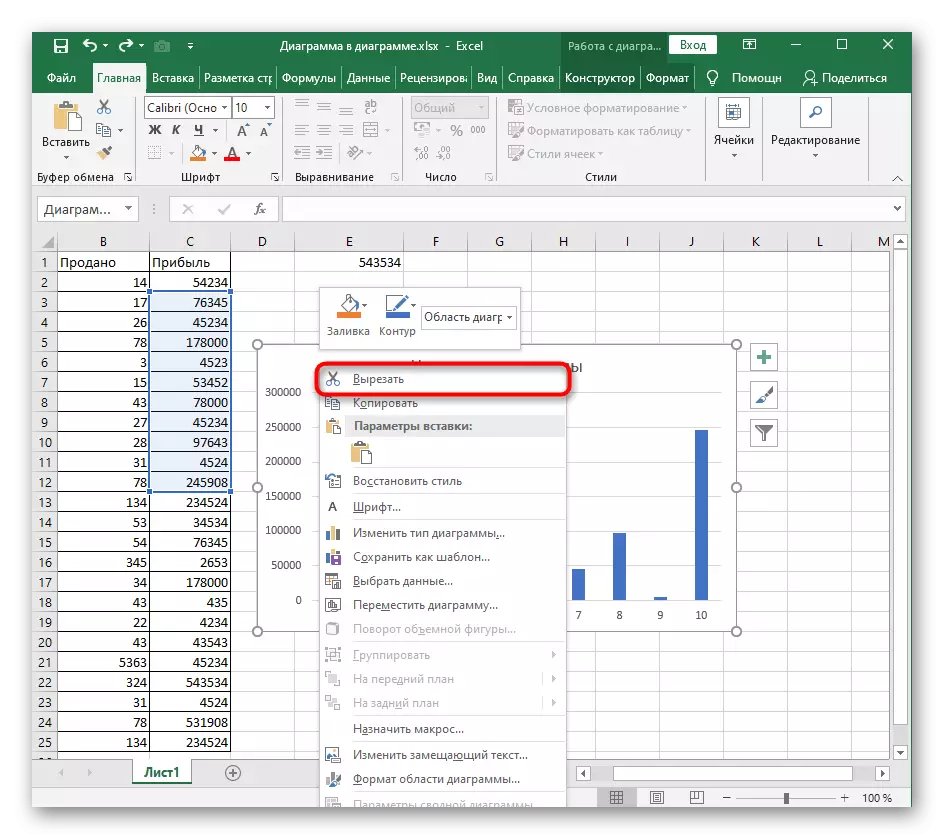


Metode 3: Funktion "CLEAR"
Omtrent samme princip fungerer "Clear" -funktionen, men dens potentielle kapaciteter er bredere. I vores tilfælde vil det kun tage en af sine handlinger at rengøre hele diagrammet.
- Fremhæv diagrammet og over fanen "Hjem" via fanen Redigering.
- Udvid knappen "Clear".
- Klik på det første element "Ryd alle".
- Gå tilbage til bordet og sørg for, at skemaet ikke længere vises der.
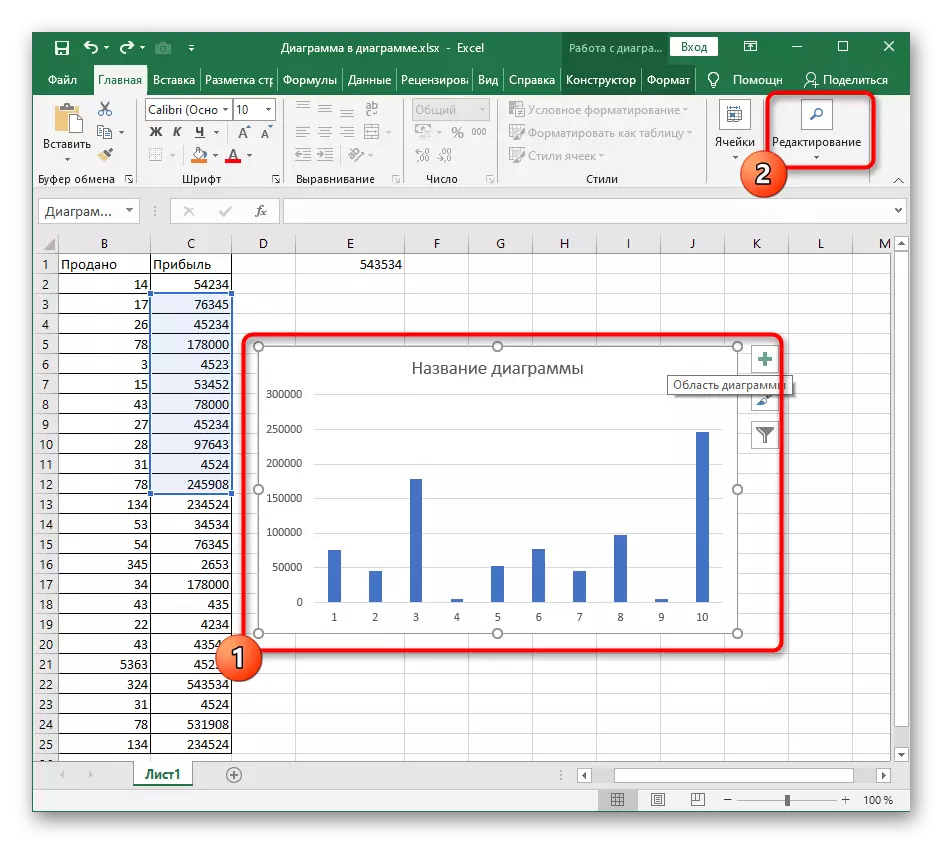
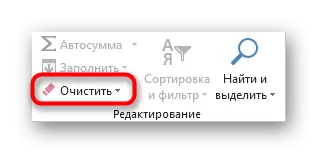


Læs mere Detaljer med "Clear" Tool-funktionaliteten, hvis du i fremtiden ønsker det nemt at slette indholdet af bordet, formaterne og andre elementer.
Metode 4: Sletning af indholdet af diagrammet
Nogle gange er brugeren forpligtet til ikke at fjerne grafen helt, men kun dets specifikke indhold, for eksempel navnet, aksen eller et af dataområderne. I dette tilfælde ændres handlingsprincippet ikke meget, og selve proceduren bliver ikke vanskeligere.
- Efter overgang til arbejde med tidsplanen skal du vælge det ønskede emne, så redigeringsrammen vises langs kanterne. Brug DEL-tasten til hurtigt at fjerne.
- Indholdet vil straks blive rengjort, hvilket kan ses i det følgende billede.
- Alternativ indstilling - Gør det rigtige klik på elementet med musen, og vælg Slet element i kontekstmenuen. Dette fører til nøjagtigt det samme resultat.
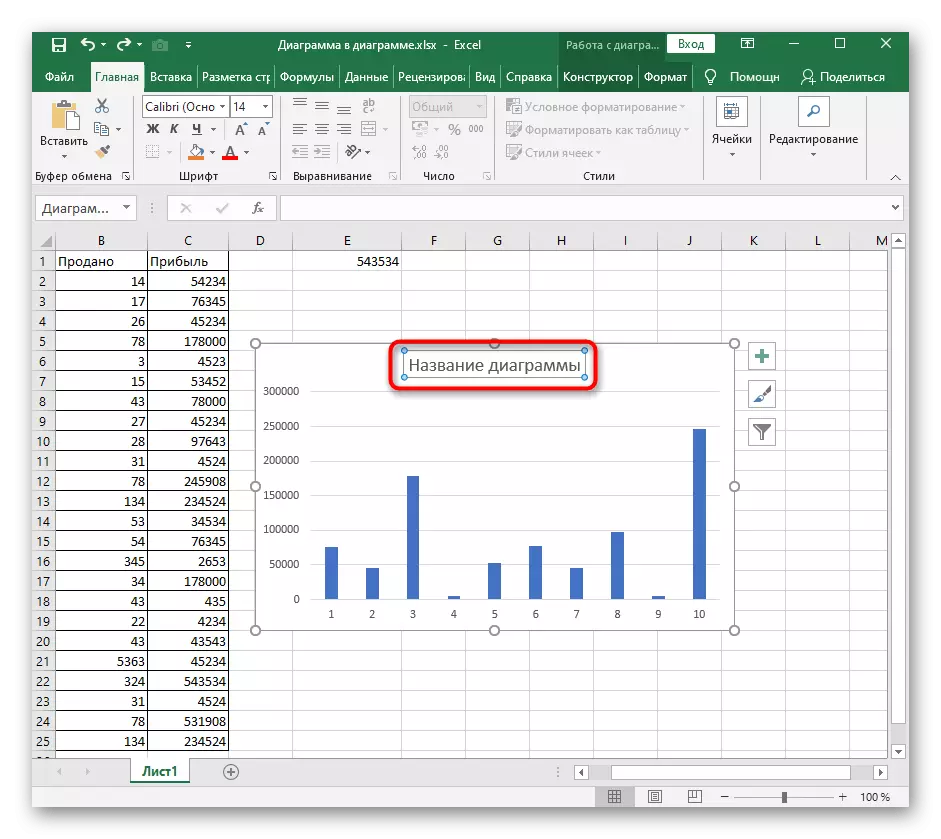
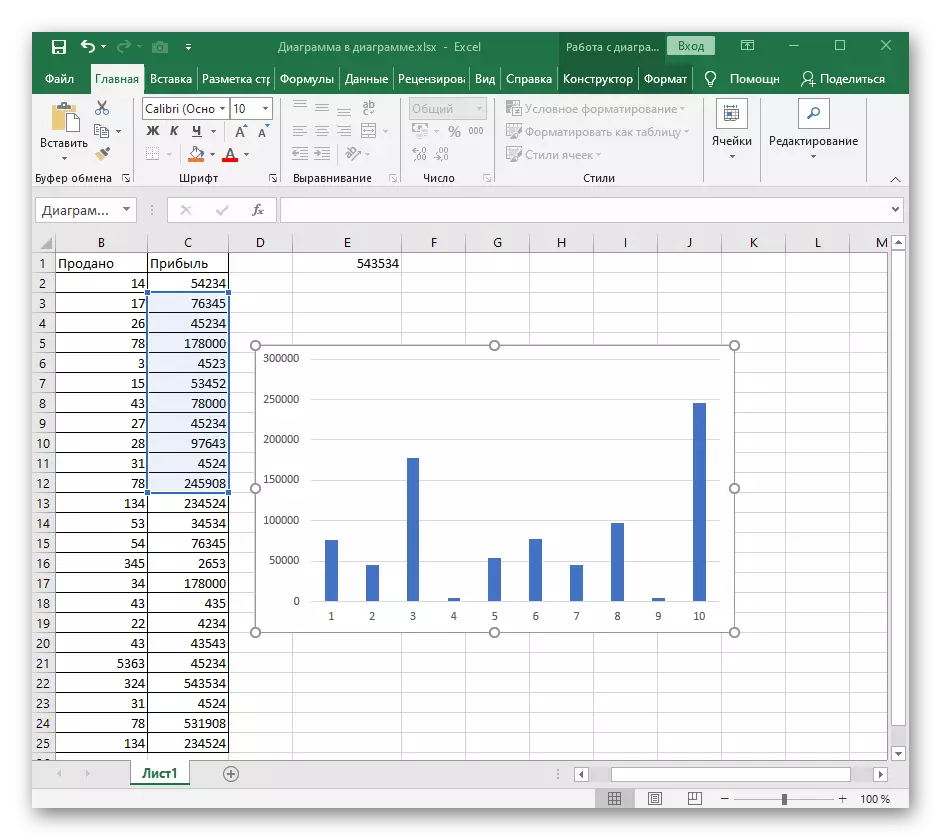
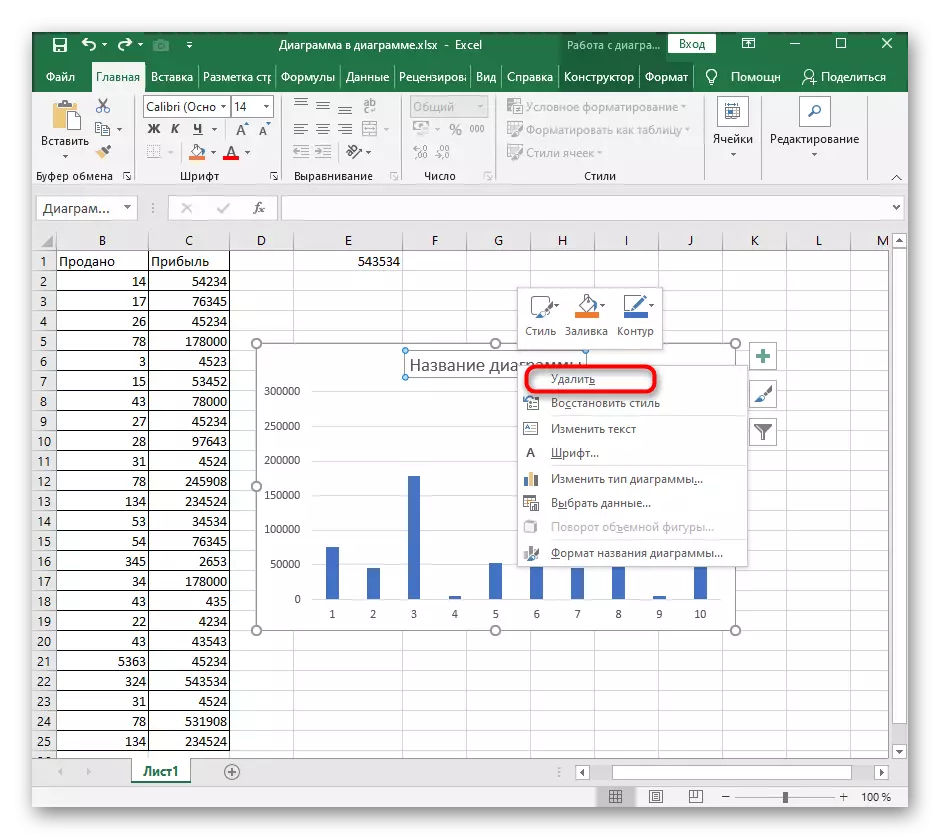
Hvis behovet for at slette et diagram eller dets indhold er oprindeligt forårsaget af den forkerte tilgang til at oprette dette element, anbefaler vi dig at læse en anden vejledning på vores hjemmeside, hvilket vil hjælpe med at finde ud af den korrekte brug af forskellige typer grafer i Excel.
Se også: Diagrammer i Microsoft Excel
